[adb操作命令详解]ADB命令详解
adb工具操作命令详解
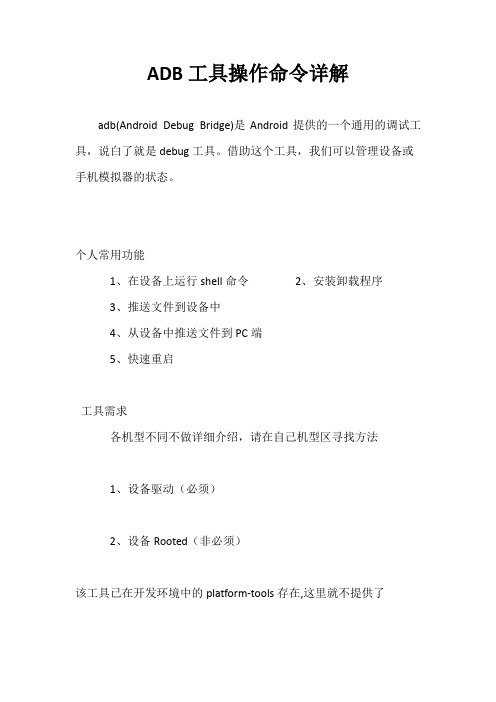
ADB工具操作命令详解adb(Android Debug Bridge)是Android提供的一个通用的调试工具,说白了就是debug工具。
借助这个工具,我们可以管理设备或手机模拟器的状态。
个人常用功能1、在设备上运行shell命令2、安装卸载程序3、推送文件到设备中4、从设备中推送文件到PC端5、快速重启工具需求各机型不同不做详细介绍,请在自己机型区寻找方法1、设备驱动(必须)2、设备Rooted(非必须)该工具已在开发环境中的platform-tools存在,这里就不提供了常用操作命令1. 查看设备adb devices这个命令是查看当前连接的设备, 连接到计算机的android设备或者模拟器将会列出显示2.安装软件adb installadb install <apk文件路径> :这个命令将指定的apk文件安装到设备上adb install -r <apk文件路径> :如果加-r参数会覆盖原来安装的软件并保留数据注意:apk文件名不要使用中文且不要有空格号adb常见安装错误提示说明3. 卸载软件adb uninstall adb uninstall <包名> adb uninstall -k <包名>如果加-k 参数,卸载软件但是保留配置和缓存文件.4. 进入设备或模拟器的shelladb shell通过上面的命令,就可以进入设备或模拟器的shell环境中,在这个Linux Shell中,你可以执行各种Linux的命令,另外如果只想执行一条shell命令,可以采用以下的方式:adb shell [command]如:adb shell ls列出当前目录下的内容。
5. 从电脑上发送文件到设备adb push <本地路径> <远程路径>用push命令可以把本机电脑上的文件或者文件夹复制到设备(手机)6. 从设备上下载文件到电脑adb pull <远程路径> <本地路径>用pull命令可以把设备(手机)上的文件或者文件夹复制到本机电脑7.挂载system读写adb remount 常用于系统目录操作,或许系统目录读写权限8.重新启动设备adb reboot 重新启动adb reboot recovery 重新启动到recoveryadb reboot bootloader 重新启动到bootloader9.写脚本常用的几个命令adb wait-for-device 等待设备响应常用于安装之类的脚本中adb version 查看adb版本常和if语句搭配用于检测是否存在adb工具adb get-state 判断设备状态常用于脚本刷机时的设备状态判断10. 显示帮助信息adb help....... 还有用过更多相关命令的可以回帖个人常用的几个脚本和大家分享一、软件安装脚本脚本存放位置:桌面使用方法:手机连接电脑,直接拖动apk文件到脚本上即可安装注意:apk文件名不得为中文且建议不要带有空格<b>@echo offtitle installcolor 0Aecho 正准备安装echo "%~f1"cd "%~dp0"cd ..adb wait-for-deviceadb install -r "%~f1"pause安装完毕</b>二、软件卸载脚本脚本存放位置:用户工作目录使用方法:1. 手机连接电脑,打开CMD,输入uninstall打开;输入1或者2,选择系统软件或者普通软件;2. 输入包名卸载软件,back返回主页,exit退出。
ADB操作命令详解及用法大全

ADB操作命令详解及⽤法⼤全⼀.ADB是什么?ADB,即Android Debug Bridge是⼀种允许模拟机器已连接的Android设备进⾏通信的命令⼯具,它可为各种设备操作提供便利,如安装和调试应⽤,并提供对 Unix shell(可⽤来在模拟器或连接的设备上运⾏各种命令)的访问。
可以在Android SDK/platform-tools中找到 adb ⼯具或下载 ADB Kits 。
注:有部分命令的⽀持情况可能与 Android 系统版本及定制 ROM 的实现有关。
⼆、ADB有什么作⽤?ADB 是 Android SDK ⾥的⼀个⼯具, ⽤这个⼯具可以直接操作管理Android模拟器或者真实的Android设备。
它的主要功能有:在设备上运⾏Shell命令;将本地APK软件安装⾄模拟器或Android设备;管理设备或⼿机模拟器上的预定端⼝;在设备或⼿机模拟器上复制或粘贴⽂件。
ADB 是⼀个客户端-服务器程序程序,包括三个组件:客户端:该组件发送命令。
客户端在开发计算机上运⾏。
您可以通过发出 adb 命令从命令⾏终端调⽤客户端。
后台程序:该组件在设备上运⾏命令。
后台程序在每个模拟器或设备实例上作为后台进程运⾏。
服务器:该组件管理客户端和后台程序之间的通信。
服务器在开发计算机上作为后台进程运⾏。
三、ADB命令语法adb 命令的基本语法如下:adb [-d|-e|-s <serial-number>] <command>单⼀设备/模拟器连接如果只有⼀个设备/模拟器连接时,可以省略掉 [-d|-e|-s <serial-number>] 这⼀部分,直接使⽤ adb <command>。
多个设备/模拟器连接如果有多个设备/模拟器连接,则需要为命令指定⽬标设备,下表是指定⽬标设备的命令选项:参数含义-d 指定当前唯⼀通过 USB 连接的 Android 设备为命令⽬标-e 指定当前唯⼀运⾏的模拟器为命令⽬标-s <serial-number> 指定相应设备序列号的设备/模拟器为命令⽬标在多个设备/模拟器连接的情况下较常⽤的是 -s <serial-number> 参数,serial-number是指设备的设备序列号,可以通过 adb devices 命令获取。
安卓手机adb命令详解

要使用adb命令,手机需要打开USB debug。
安装软件adb install apk文件名称.apk重新安装该软件adb install -r apk文件名称.apk卸载apk软件adb uninstall apk包名.apk查看手机上的运行日志,此项可以用来查错adb logcat查看手机是否连接,以及连接了几台手机adb devicesA为手机路径,B为电脑路径,意思为:把文件从手机中复制到电脑上adb pullA为手机路径,B为电脑路径,意思为:把文件从电脑复制到手机上adb push进入手机的超级终端Terminaladb shell重新挂载文件系统adb remount重启手机adb reboot重启到Recovery界面adb reboot recovery重启到bootloader界面adb reboot bootloader例子:刷官方高版本后重新获取ROOT和降级方法(部份操作)进行adb运行环境adb shell设置超级用户模式su映射出目录mount -o remount,rw -t yaffs2 /dev/block/mtdblock3 /system退出suexit退出shell准备接受下一个adb命令exit增加flash_image文件到手机上adb push flash_image.zip /system/bin/flash_imagerecovery先复制到卡上adb push recovery-RA-heroc-v1.6.2.img /sdcard再次进入adb环境adb shell修改文件属性chmod 0755 /system/bin/flash_image重启系统reboot杀掉adbadb kill-server退出adbexitAndroid Debug Bridge的一些基本命令。
这个工具直译过来就是Android调试桥的意思。
它提供了强大的特性,例如复制文件到设备或从设备复制文件。
ADB常用命令说明

ADB常用命令说明部分(一)adb操作命令简介疑问一:adb是什么疑问二:adb有什么用疑问三:作为最关键的问题,adb工具如何用答疑一:adb的全称为AndroidDebugBridge,就是起到调试桥的作用。
通过adb我们可以在Eclipe中方面通过DDMS来调试Android程序,说白了就是debug工具。
adb的工作方式比较特殊,采用监听SocketTCP5554等端口的方式让IDE和Qemu通讯,默认情况下adb会daemon相关的网络端口,所以当我们运行Eclipe时adb进程就会自动运行。
答疑二:借助adb工具,我们可以管理设备或手机模拟器的状态。
还可以进行很多手机操作,如安装软件、系统升级、运行hell命令等等。
其实简而言说,adb就是连接Android手机与PC端的桥梁,可以让用户在电脑上对手机进行全面的操作。
答疑三:这也是今天这篇教程的关键所在,下面我会为大家介绍一下adb工具如何操作,并介绍几个常用命令以备大家参考!【软件需要】1.AndroidSDK2.Android相关手机驱动【软件安装】步骤1:安装USB驱动这个相关步骤其实笔者已经在Android前系列教程中介绍,故今天简要叙述一下过程。
进入设置-应用程序-开发-USB调试,将第一个选项打钩选中。
然后通过USB线连接电脑,提示安装驱动。
如果是32位的系统选择某86文件夹安装驱动,如果是64位系统选择amd64文件夹。
步骤2:软件准备将提供的软件工具包中的TMG文件夹,放到C盘根目录下。
之所以放于此不是指定位置,只是为了后续在MS-DOS中进入文件夹带来方便。
文件夹路径:C:\TMG\图为:软件素材准备【操作命令】1.查看设备adbdevice这个命令是查看当前连接的设备,连接到计算机的android设备或者模拟器将会列出显示2.安装软件adbintalladbintall<apk文件路径>:这个命令将指定的apk文件安装到设备上3.卸载软件adbunintall<软件名>adbunintall-k<软件名>如果加-k参数,为卸载软件但是保留配置和缓存文件.4.进入设备或模拟器的hell:adbhell通过上面的命令,就可以进入设备或模拟器的hell环境中,在这个Linu某Shell中,你可以执行各种Linu某的命令,另外如果只想执行一条hell命令,可以采用以下的方式:如:adbhelldmeg会打印出内核的调试信息。
adb命令大全
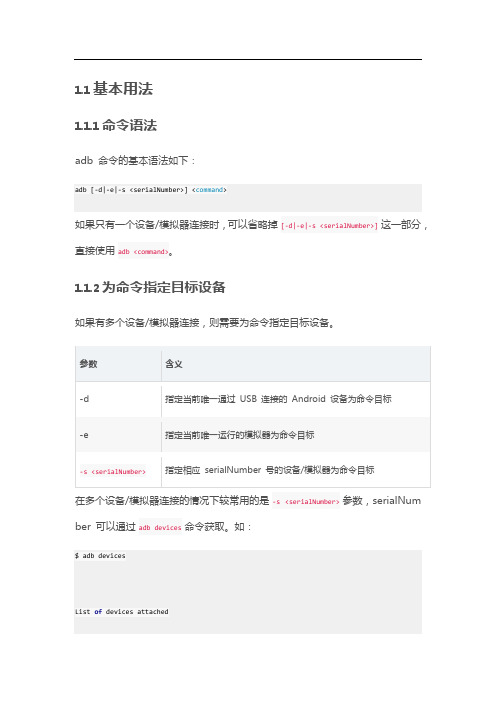
1.1基本用法1.1.1命令语法adb 命令的基本语法如下:adb [-d|-e|-s <serialNumber>] <command>如果只有一个设备/模拟器连接时,可以省略掉[-d|-e|-s <serialNumber>]这一部分,直接使用adb <command>。
1.1.2为命令指定目标设备如果有多个设备/模拟器连接,则需要为命令指定目标设备。
参数含义-d 指定当前唯一通过USB 连接的Android 设备为命令目标-e 指定当前唯一运行的模拟器为命令目标指定相应serialNumber 号的设备/模拟器为命令目标-s <serialNumber>在多个设备/模拟器连接的情况下较常用的是-s <serialNumber>参数,serialNum ber 可以通过adb devices命令获取。
如:$ adb devicesList of devices attachedcf264b8f deviceemulator-5554 device输出里的cf264b8f和emulator-5554即为serialNumber。
比如这时想指定cf264b8 f这个设备来运行adb 命令获取屏幕分辨率:adb -s cf264b8f shell wm size遇到多设备/模拟器的情况均使用这几个参数为命令指定目标设备,下文中为简化描述,不再重复。
1.1.3启动/停止启动adb server 命令:adb start-server(一般无需手动执行此命令,在运行adb 命令时若发现adb server 没有启动会自动调起。
)停止adb server 命令:adb kill-server1.1.4查看adb 版本命令:adb version示例输出:Android Debug Bridge version 1.0.32Revision 09a0d98bebce-android1.1.5以root 权限运行adbdadb 的运行原理是PC 端的adb server 与手机端的守护进程adbd 建立连接,然后PC 端的adb client 通过adb server 转发命令,adbd 接收命令后解析运行。
adb常用命名

adb常用命名adb(Android Debug Bridge)是一种用于与Android设备进行通信和调试的命令行工具。
它提供了许多常用的命令,以帮助开发人员调试和控制Android设备。
本文将介绍一些常用的adb命令,以及它们的用途和具体操作。
一、adb devices这是最常用的adb命令之一,用于查看已连接的Android设备。
在使用adb命令之前,首先需要确保Android设备通过USB与计算机连接,并且已启用USB调试模式。
通过运行adb devices命令,可以列出所有已连接的Android设备的序列号。
二、adb install该命令用于将应用程序安装到Android设备上。
在运行该命令之前,需要将应用程序的APK文件放置在计算机上,并确保Android设备已连接。
通过运行adb install命令,可以将应用程序安装到设备上,并在安装过程中显示进度。
三、adb uninstall与adb install命令相对应,adb uninstall命令用于从Android设备中卸载应用程序。
通过指定应用程序的包名,可以将其从设备中移除。
四、adb pushadb push命令用于将文件从计算机复制到Android设备。
通过指定源文件的路径和目标路径,可以将文件复制到设备的指定位置。
这对于将测试文件、脚本或其他资源文件推送到设备上非常有用。
五、adb pull与adb push命令相反,adb pull命令用于将文件从Android设备复制到计算机。
通过指定设备上文件的路径和计算机上的目标路径,可以将文件从设备中拉取到计算机上。
六、adb logcat这是一个非常有用的命令,用于查看Android设备的日志信息。
通过运行adb logcat命令,可以实时显示设备上的系统日志、应用程序日志和调试信息。
该命令还支持过滤、格式化和保存日志信息,以便开发人员进行更详细的分析和调试。
七、adb shelladb shell命令用于在Android设备上执行命令。
adb基本操作命令
ADB基本操作命令详解一、简介ADB,全称为Android Debug Bridge,是一个通用命令行工具,它让您可以与设备进行通信。
通过ADB,您可以在设备上执行各种操作,如安装和调试应用程序,运行shell命令,传输或处理设备上的文件等。
以下是一些常用的ADB基本操作命令。
二、安装ADB1. 下载Android SDK Platform-Tools,这是一个包含了ADB工具的zip文件。
2. 解压下载的文件。
3. 将解压后的"platform-tools"文件夹添加到系统的环境变量中。
三、启动ADB服务1. 打开命令行窗口。
2. 输入以下命令启动ADB服务:adb start-server3. 如果ADB服务成功启动,您将在命令行窗口中看到以下消息:"* daemon not running; starting now at tcp:5037 *"四、连接设备1. 使用USB数据线将您的Android设备连接到计算机。
2. 在命令行窗口中输入以下命令以检查是否已连接设备:adb devices3. 如果设备已成功连接,您将在命令行窗口中看到设备的序列号。
五、安装应用程序1. 将应用程序(.apk文件)复制到计算机上的一个目录中。
2. 在命令行窗口中导航到包含.apk文件的目录。
3. 输入以下命令以安装应用程序:adb install <应用程序名称>.apk4. 等待安装完成,然后在设备上打开应用程序。
六、卸载应用程序1. 在命令行窗口中输入以下命令以卸载应用程序:adb uninstall <应用程序包名>2. 等待卸载完成。
七、运行shell命令1. 在命令行窗口中输入以下命令以启动设备的shell:adb shell2. 在设备的shell中,您可以运行各种shell命令。
例如,输入"ls"来列出当前目录下的文件和文件夹。
adb命令大全
adb命令⼤全⽬录⼀、adb⽤法⼤全图⼆、adb是什么,学习它有什么意义?三、常⽤adb 命令四、常⽤ adb shell 命令五、参考资料⼀、adb⽤法⼤全图⼆、adb 是什么,学习它有什么意义?adb 其实就是 Android Debug Bridge, Android 调试桥的缩写,adb 是⼀个 C/S架构的命令⾏⼯具,主要由 3 部分组成:运⾏在 PC 端的 Client : 可以通过它对 Android 应⽤进⾏安装、卸载及调试Eclipse 中的 ADT、SDK Tools ⽬录下的 DDMS、Monitor 等⼯具,都是同样地⽤到了 adb 的功能来与 Android 设备进⾏交互。
PC 端的⼿机助⼿,诸如 360 ⼿机助⼿、豌⾖荚、应⽤宝等,其除了安装第三⽅应⽤⽅便,其他的功能,基本上都可以通过 adb 命令去完成,这⾥建议尽量不要在电脑上安装这类⼿机助⼿,因为其⾃带的 adb 程序可能会与 Android SDK 下的 adb 程序产⽣冲突,5037 端⼝被占⽤,导致使⽤ adb命令时⽆法连接到设备运⾏在 PC 端的 Service : 其管理客户端到 Android 设备上 adb 后台进程的连接adb 服务启动后,Windows 可以在任务管理器中找到 adb.exe 这个进程运⾏在 Android 设备上的 adb 后台进程执⾏ adb shell ps | grep adbd ,可以找到该后台进程,windows 请使⽤ findstr 替代 grep这个进程是需要⽤户⼿动开启,打开⽅法:1、在⼿机设置→关于⼿机→版本号点击多次,直到提⽰已进⼊开发这模式,然后退出这个页⾯,2、⼿机设置→开发者选项→打开usb调试学习的意义针对移动端 Android 的测试, adb 命令是很重要的⼀个点,必须将常⽤的 adb 命令熟记于⼼,将会为 Android 测试带来很⼤的⽅便,其中很多命令将会⽤于⾃动化测试的脚本当中。
详解adbshell常用命令
详解adbshell常⽤命令⼀、⽂件操作相关命令1.⽂件操作命令⼦命令参数说明cd⽆进⼊⽬录cat[-beflnstuv] [-B bsize] [file...]查看⽂件内容-n:显⽰⾏号-b:显⽰⾏号,但会忽略空⾏-s:显⽰⾏号,连续空⾏标记为⼀⾏df⽆列出分区列表du[-H] [-L] [-P] [-a] [-d depth] [-s] [-cghikmnrx] [file...]查询⽂件或⽬录的磁盘使⽤空间ls[-a] [-i] [-l] [-n] [-s]列出⽬录内容-a:列出所有⽂件,包括隐藏⽂件-i:输出⽂件的i节点的索引信息-l列出⽂件的详细信息-n:⽤数字的GUID代替名称-s:输出该⽂件的⼤⼩grep [-abcDEFGHhliJLlmnOoPqRSsUVvwxZz][-A num][-B num][-C[num][-e pattern][-f file][--binary-files=value][--color=when][--context=num][--directories=action][--lable][--line-buffered][pattern] [file...]指定⽂件中搜索特定的内容,并将含有这些内容的⾏标准输出mkdir-p,-parents创建⽬录-p,--parents:递归创建⽬录touch touch [-alm] [-t YYYYMMDD [.HHMMSS]] < file >创建⽂件rm rm [-f\|-i][-dPRrvWx]file 删除⽂件-f:强制删除⽂件,系统不提⽰-i:交互式删除,删除前提⽰-d:改变硬连接数据删成0,删除该⽂件-r:强制删除⽂件夹包括⾥⾯的⽂件mv mv[-fiv]source target 移动⽂件(相当于剪切)-f:强制移动,若⽂件已经存在⽬标则直接覆盖-i:若⽬标⽂件已经存在,会询问是否覆盖rmdir rmdir[-p] directory删除⽬录-p:递归删除⽬录,只能删除空⽬录dd dd[operand...]dd if =source of=targe复制⽂件2.⽂件权限命令与其他⽂件命令⼦命令参数说明chomd chomd[OPTION]< MODE > < FILE>⽂件权限修改-R:递归改变⽂件和⽬录-h:不遵循符号连接chown chown[-R[-H\|-L\|-P]] [-fhv]owner : group | owner | : group file更改某个⽂件或⽬录的属主和属组md5md5 file...查询⽂件的MD5值mount mount [-r] [-w] [-o options] [-t type]挂载设备信息umount卸载分区挂载cmp要指出两个⽂件是否存在差异ln⽤来在⽂件之间创建连接,创建连接后两个⽂件中任意⼀个⽂件改变⽂件内容另⼀⽂件都会相应进⾏同步改变3.命令使⽤实例://进⼊设备adb shell//进⼊指定⽬录"/data/local/tmp"cd /data/local/tmp//查看⽬录ls//进⼊根⽬录cd ///进⼊指定⽬录"/data/local/tmp"cd /data/local/tmp//查看分区列表df//在当前⽬录下创建名为1的.txt⽂件(再创建个两个,命名为2和3,⽅便后⾯继续学习使⽤)touch 1.txt//列出所有⽂件(包括隐藏⽂件)的详细信息,此时可以查看刚刚的1.txt是否创建成功ls -al//在当前⽬录下创建⼀个名为1的⽂件夹mkdir1//列出所有⽂件(包括隐藏⽂件)的详细信息,此时可以查看刚刚的⽬录⽂件夹是否创建成功ls -al//在当前⽬录下创建递归⽬录,2下⾯包含3,3下⾯包含4mkdir -p 2/3/4//回到上⼀级⽬录,连续操作两次让他回到cd /data/local/tmp⽬录下cd ..//将1.txt⽂件移动到1⽬录中(剪切效果)mv 1.txt 1//进⼊1⽬录cd 1//查看1.txt是否移动进去了ls//返回上⼀级⽬录cd ..//将当前⽬录下的2.txt⽂件复制到名为2的⽬录下并命名为2.txtdd if=2.txtof=2/22.txt//进⼊到⽬录2中cd 2//查看上个⽂件操作是否操作成功ls//回到上⼀级⽬录cd ..//进⼊1⽬录cd 1//删除当前⽬录下的1.txt⽂件rm 1.txt//回到上⼀级⽬cd ..//删除名为1的⽬录rmdir 1//查看删除操作是否删除成功ls//查看⽂件权限信息la -al//修改2.txt的⽂件权限为最⾼chomd 777 2.txt//查看刚刚修改的⽂件权限信息是否成功la -al//查看2.txt⽂件的md5md5 2.txt//查看挂载设备信息mount//将system分区变成可读可写"mount -o [option] devices directory"mount -o remount,rw /dev/block/sda6 /system//查看刚刚的修改是否成功mount//查看分区列表df//卸载掉"/storage/sdcard"分区挂载umount /storage/sdcard//查看刚刚的卸载是否成功df//输⼊点内容到2.txt中echo 333 >>2.txtecho 222 >>2.txt//查看2.txt⽂件cat 2.txt//指出两个⽂件是否存在差异cmp 2.txt 3.txt//复制2.txt⽂件夹并粘贴到当前⽬录中,命名为22.txtdd if=2.txt of=22.txt//指出两个⽂件是否存在差异cmp 2.txt 3.txtcd//在2⽬录下创建⼀个名为2o.txt的2的硬连接⽂件(因为2的⽬录下已经存在2.txt⽂件,不然使⽤"ln 2.txt 2"命令就可以了)ln 2.txt 2/2o.txt//进⼊到2⽬录cd 2//查看2o.txt⽂件内容cat 2o.txt//在2o.txt⽂件中加⼊内容echo >>2o.txt//返回上⼀级⽬录cd ..//查看连接⽂件2.txt的⽂件内容是否与2o.txt⼀致cat 2.txt⼆、信息查询相关命令1.log 相关命令⼦命令参数说明dumpstate-系统状态信息(需要root权限)包括⼿机当前的内存信息、CPU信息、logcat缓存,kenel缓存等等adb bugreport包含这个信息bugreport-⾥⾯含有dmesg,dumpstate和dumpsysy demsg-kenel的loglogcat参数较多打印⽇志缓冲区⽇志dumpsys meminfo [processName]activity [processName]获取系统各项服务信息2.获取系统信息相关命令⼦命令参数说明getevent-获取按键信息getprop-获取系统属性setprop-设置系统属性(需要root权限)pm-安装包管理,查询安装包的各种信息ps-查看进程信息top -m num 最⼤显⽰条数-n num 更新次数-d num 两者更新时间-s col按哪列排序(cpu,vss,rss,thr)-t显⽰线程信息⽽不是进程-h显⽰帮助⽂档获取CPU使⽤情况procrank-查询各进⾏内存消耗情况(需要root权限)wm size获取屏幕分辨率3.命令使⽤实例//输出系统状态信息⾄F:\test\dumpstate.txt,由于需要root权限,所以没root的过的⼿机输出为空adb shell dumptate >F:\test\dumpstate.txt//输出过去系统的状态,log,⼀般操作过程中未抓取log的时候⼀旦出现问题就使⽤这个命令来查看adb shell bugreport >F:\test\bugreport.txt//输出内核信息adb shell dmesg//输出当前缓冲区⽇志并保存adb shell logcat >F:\test\bugreport.txt//输出内存信息adb shell dumpsys meminfo//输出当前CPU使⽤情况信息adb shell dumpsys cpuinfo//输出当前activity使⽤情况信息adb shell dumpsys activity//相当于过滤,只找名为"mF"的activity使⽤情况信息adb shell dumpsys activity | find "mF"//获取按键信息,在⼿机没有按键信息的情况下会先提⽰你每个设备的ID代表的设备信息,按键过程中会实时刷新adb shell getevent//获取系统属性adb shell getprop//查看pm帮助信息adb shell pm//查看⼿机内的安装包列表adb shell pm list packages//查看当前⼿机进程信息adb shell ps//获取cpu使⽤情况,只查看⼀次,不实时刷新adb shell top -n 1//获取前⼗的cpu使⽤情况,只查看⼀次,不实时刷新adb shell top -n 1 -m 10//查询各进⾏内存消耗情况adb shell procrank//详细查询某个包的内存使⽤情况adb shell dumpsys meminfo packageName三、操作⼿机相关命令1.相关命令⼦命令参数说明bmgr [backup | restore | list | transport | run]bmgr backup PACKAGEbmgr restore......数据备份与还原kill kill [-s signame | -signu | -signame]{job | pid | pgrp}...kill -l [exit_status...]结束进程reboot⽆重启⼿机svc power 控制电源管理data 控制数据连接控制wifi管理控制USB状态控制电源、⽹络、USBwipe wipe system | data | all擦除分区,恢复出⼚设置am am [subcommand] [options]am start......antivyty管理器⽤于开启应⽤,⼴播,服务等功能2.命令使⽤实例//查询已安装包名列表adb shell pm list package//对com.tencent.mm包使⽤monkey命令adb shell monkey -p com.tencent.mm --throttle 200 50000 //查找monkey进程信息adb shell ps | find "monkey"//杀掉monkey进程,例⼦中的数字是monkey的PID进程号adb shell kill 23770//重启⼿机adb shell reboot//打开svc帮助界⾯adb shell svc//查询wifi操作帮助adb shell svc wifi//关闭wifiadb shell svc wifi disable//打开wifiadb shell svc wifi enable//擦除data,即恢复出⼚设置adb shell wipe data//指定查询"mF"的activity信息adb shell dumpsys activity | find "mF"//启动指定activityadb shell am start -n com.android.browser/.BrowserActivyty//查看am命令的帮助信息adb shell am四、测试⽤途相关命令1.测试信息相关命令⼦命令参数说明iftop iftop [-r repeats] [-d delay]列出⽹络传输包情况Monkey Monkey [options] count执⾏Monkey命令netstat-显⽰各种⽹络相关信息ping ping [option] ipv4因特⽹包探测器,⽤于测试⽹络连接量的程序ping6ping6 [option] ipv6因特⽹包探测器,⽤于测试⽹络连接量的程序screenrecord screenrecord [options] < filename >屏幕录像(只⽀持android4.4以上的设备)screencap [-hp] [-d display-id] [FILENAME]-p ⽂件保存路径屏幕截图uiautomator uiautomator [options]执⾏uiautomator脚本命令使⽤实例://进⼊交互模式adb shell//列出⽹络传输包情况iftop//显⽰各种⽹络相关信息netstat//实时查看⽹络连接量ping //实时查看⽹络连接量ping6 //屏幕录像,保存路径为/mnt/sdcard/1.mp4,需要注意的是屏幕录像只⽀持android4.4以上的设备使⽤ctrl+c停⽌录像screenrecord /mnt/sdcard/1.mp4//将sd卡路径下的1.mp4导出到F盘(先退出交互模式)adb pull /mnt/sdcard/1.mp4 f:\//截图screencap /mnt/sdcard/1.png2.输⼊信息命令1)input作⽤:模拟硬件设备的输⼊格式:input [] [...]参数:test(Defalt;touchscreen)keyevent [--longpress] ...(Default:keyboard)tap (Default:touchscreen)swipe [duration(ms)] (Default:touchscreen)press (Default:trackball)roll (Default:trackball)2)命令使⽤实例//进⼊交互模式adb shell//输⼊⽂本123456input text 123456//使⽤keycode num输⼊,keycode表可百度查询input keyevent 7//使⽤keycode name输⼊1input keyevent KEYCODE_1//使⽤keycode name按空格键input keyevent KEYCODE_HOME//点击坐标367 1277input tap 367 1277//从(1024,945)滑动到(134,968)200毫秒内input swipe 1024 945 134 968 200到此这篇关于详解adb shell 常⽤命令的⽂章就介绍到这了,更多相关adb shell命令内容请搜索以前的⽂章或继续浏览下⾯的相关⽂章希望⼤家以后多多⽀持!。
Android ADB 操作命令
ADB (Android Debug Bridge)说明:下面一些命令需要有root权限才能执行成功快速启动dos窗口执行adb:1. adb.exe所在路径添加到系统环境变量中2. 配置快捷键启动dos进入C:\WINDOWS\system32目录下,找到cmd.exe.右击菜单"发送到" -> 桌面快捷方式。
在桌面上右击"快捷方式到cmd.exe" -> "属性" -> "快捷方式"页-> 光标高亮"快捷键" -> 按下自定义快捷键(如:Ctrl + Alt + Z)任何情况下,按下Ctrl + Alt + Z启动dos窗口就可以执行adb命令了-----------查看设备连接状态系列-----------adb get-serialno 获取设备的ID和序列号serialNumberadb devices 查询当前计算机上连接那些设备(包括模拟器和手机),输出格式: [serialNumber] [state]adb get-state 查看模拟器/设施的当前状态.说明:序列号[serialNumber]——由adb创建的一个字符串,这个字符串通过自己的控制端口<type>-<consolePort>唯一地识别一个模拟器/设备实例。
一个序列号的例子:emulator-5554-----------发送命令到设备系列-----------adb [-d|-e|-s <serialNumber>] <command>-d 发送命令给usb连接的设备-e 发送命令到模拟器设备-s <serialNumber> 发送命令到指定设备如启动手机设备shell: adb -d shelladb forward <local> <remote>发布端口,可以设置任意的端口号,做为主机向模拟器或设备的请求端口。
- 1、下载文档前请自行甄别文档内容的完整性,平台不提供额外的编辑、内容补充、找答案等附加服务。
- 2、"仅部分预览"的文档,不可在线预览部分如存在完整性等问题,可反馈申请退款(可完整预览的文档不适用该条件!)。
- 3、如文档侵犯您的权益,请联系客服反馈,我们会尽快为您处理(人工客服工作时间:9:00-18:30)。
[adb操作命令详解]ADB命令详解[adb操作命令详解]ADB命令详解篇一 : ADB命令详解ADB命令详解导读:ADB 命令详解1版本号:Android Debug Bridge version1.0.292更新日期:3.2012.10.073说明:由于目前一些命令未使用过,此博文将会持续更新ADB全称Android Debug Bridge, 是android sdk里的一个工具, 用...ADB 命令详解1版本号:Android Debug Bridge version 1.0.292更新日期:3.2012.10.073说明:由于目前一些命令未使用过,此博文将会持续更新ADB全称Android Debug Bridge, 是android sdk里的一个工具, 用这个工具可以直接操作管理android模拟器或者真实的andriod设备.它的主要功能有:* 运行设备的shell* 管理模拟器或设备的端口映射* 计算机和设备之间上传/下载文件* 将本地apk软件安装至模拟器或android设备ADB是一个客户端-服务器端程序, 其中客户端是你用来操作的电脑, 服务器端是android设备..先说安装方法, 电脑上需要安装客户端. 客户端包含在sdk里. 设备上不需要安装, 只需要在手机上打开选项设置-应用程序-USB调试adb 有各个系统的版本的,Liunx,Mac,Windows,根据你自己的操作系统来选择要下载的AndroidSDK就可以使用adb命令了.如下解释下ADB常用的几个命令1. 查看设备1adb devices这个命令是查看当前连接的设备, 连接到计算机的android设备或者模拟器将会列出显示2. 安装软件1adb install [-r] [-s]这个命令将指定的apk文件安装到设备上.-r 强制安装-s 将apk文件安装在SD-Card3. 卸载软件1adb uninstall [-k]如果加 -k 参数,为卸载软件但是保留配置和缓存文件.4. 从电脑上发送文件到设备1adb push用push命令可以把本机电脑上的文件或者文件夹复制到设备例:传送文件到手机中,如:1adb push recovery.img /sdcard/recovery.img将本地目录中的 recovery.img文件传送手机的 SD卡中并取同样的文件名 .5. 从设备上下载文件到电脑1adb pull用pull命令可以把设备上的文件或者文件夹复制到本机电脑6. 显示帮助信息1adb help-- 这个命令将显示帮助信息7. 显示ADB命令版本号1adb version8. 启动计算机adb 服务进程1adb start-server当然你可以直接使用adb devices命令时自动开启9. 关闭计算机adb 服务进程1adb kill-server这样可以关闭adb服务进程,有时在正在使用的adb,然后想删除adb,那这时你得先关闭进程才了删除,就要用到它了10. 重启设备1adb reboot [bootloader|recovery]2adb reboot-bootloader重启有三种方式,1)直接重启设备回到使用界面adb reboot即可;2)重启设备到bootloader引导模式:adb reboot-bootloader或adb reboot bootloader3)重启到recovery刷机模式:adb reboot recovery11. 返回设备状态1adb get-state返回设备状态,有三种结果:关机,引导模式,设备在线12. 返回设备序列号1adb get-serialno返回设备序列号SN值13. 获取设备的ROOT权限1adb remount通过这个命令就可以获取设备的ROOT权限一样的通adb操作/system等目录的,如adb push xx.app/system/app 即可将app应用直接放入系统目录。
这个操作必须机子已解锁并ROOT过。
篇二 : sqlite3命令方式操作大全SQLite库包含一个名字叫做sqlite3的命令行,它可以让用户手工输入并执行面向SQLite数据库的SQL命令。
本文档提供一个样使用sqlite3的简要说明.一.qlite3一些常用Sql语句操作创建表:删除表:插入数据:创建索引:删除索引:删除数据:更新数据:增加一个列:选择查询: create table 表名; drop table 表名; insert into 表名values ; create [unique] index 索引名on 表名; drop index 索引名 delete from 表名; update 表名 set 字段=’修改后的内容’ where 条件; Alter table 表名 add column 字段数据类型; select 字段 from 表名 where 条件;日期和时间: Select datetime日期: select date;时间: select time;总数:select count from table1;求和:select sum from table1;平均:select avg from table1;最大:select max from table1;最小:select min from table1;排序:select 字段 from table1 order by 字段 ;分组:select 字段 from table1 group by 字段,字段… ;限制输出:select 字段 from table1 limit x offset y;= select 字段 from table1 limit y , x;…SQLite支持哪些数据类型些,NULL 值为NULLINTEGER 值为带符号的整型,根据类别用1,2,3,4,6,8字节存储REAL 值为浮点型,8字节存储TEXT 值为text字符串,使用数据库编码存储BLOB 值为二进制数据,具体看实际输入但实际上,sqlite3也接受如下的数据类型:smallint 16 位元的整数interger 32 位元的整数decimal p 精确值和 s 大小的十进位整数,精确值p是指全部有几个数大小值,s是指小数点後有几位数。
如果没有特别指定,则系统会设为 p=5; s=0 。
float 32位元的实数。
double 64位元的实数。
char n 长度的字串,n不能超过 254。
varchar 长度不固定且其最大长度为 n 的字串,n不能超过 4000。
graphic 和 char 一样,不过其单位是两个字元 double-bytes, n不能超过127。
这个形态是为了支援两个字元长度的字体,例如中文字。
vargraphic 可变长度且其最大长度为 n 的双字元字串,n不能超过 2000。
date 包含了年份、月份、日期。
time 包含了小时、分钟、秒。
timestamp 包含了年、月、日、时、分、秒、千分之一秒。
如果将声明表的一列设置为 INTEGER PRIMARY KEY,则具有:1(每当你在该列上插入一NULL值时, NULL自动被转换为一个比该列中最大值大1的一个整数;2(如果表是空的,将会是1;算术函数abs返回给定数字表达式的绝对值。
max返回表达式的最大值。
min返回表达式的最小值。
random返回随机数。
round返回数字表达式并四舍五入为指定的长度或精度。
字符处理函数length返回给定字符串表达式的字符个数。
lower将大写字符数据转换为小写字符数据后返回字符表达式。
upper返回将小写字符数据转换为大写的字符表达式。
substr返回表达式的一部分。
randstrquotelike确定给定的字符串是否与指定的模式匹配。
glob条件判断函数coalesceifnullnullif集合函数avg返回组中值的平均值。
count返回组中项目的数量。
max返回组中值的最大值。
min返回组中值的最小值。
sum返回表达式中所有值的和。
其他函数typeof返回数据的类型。
last_insert_rowid返回最后插入的数据的 ID 。
sqlite_version返回 SQLite 的版本。
change_count返回受上一语句影响的行数。
last_statement_change_count二.有关事务的操作开始事物处理BEGIN TRANSACTION;…………..进行对数据库操作…………..事物提交COMMIT;具体事例如下:假设有一个 t1 表,其中有“a”, “b”, “c” 三列,如果要删除列c ,以下过程描述如何做: BEGIN TRANSACTION;CREATE TEMPORARY TABLE t1_backup;INSERT INTO t1_backup SELECT a,b FROM t1;DROP TABLE t1;CREATE TABLE t1;INSERT INTO t1 SELECT a,b FROM t1_backup;DROP TABLE t1_backup;COMMIT;三.启动sqlite3程序仅仅需要敲入带有SQLite数据库名字的”sqlite3”命令即可。
如果文件不存在,则创建一个新的文件。
然后 sqlite3程序将提示你输入SQL。
敲入SQL语句,敲回车键之后,SQL语句就会执行。
例如,创建一个包含一个表”tb11”名字为”ex1”的SQLite数据库,你可以这样做: 数据库、表的建立,记录的添加、查询、修改和删除F:\>sqlite3 database.dbsqlite> create table admin;sqlite> insert into admin values;sqlite> select * from admin;sqlite> update admin set username=…kk‟,age=24 where username=…kuang‟and age=25; sqlite> delete from admin whereusername=…kk‟;注:每条sql语句后必须以”;”号结尾~$sqlite3 ex1SQLite version 3.3.17Enter “.help” for instructionssqlite> create table tbl1, two smallint);sqlite> insert into tbl1 values;sqlite> insert into tbl1 values;sqlite> select * from tbl1;hello!|10goodbye|20sqlite>你可以通过敲你所用系统的文件结束符或者中断字符。
